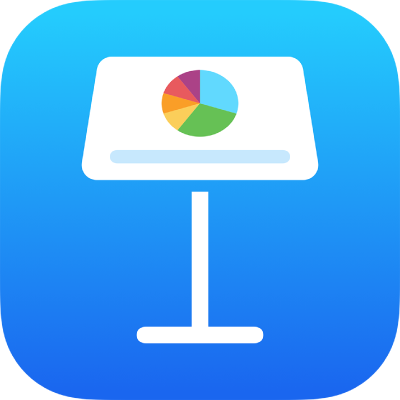
Adicionar equações matemáticas no Keynote do iPhone
Você pode adicionar expressões e equações matemáticas como objetos flutuantes em um slide. Para adicionar uma equação, use comandos LaTeX ou elementos MathML para compô-la no diálogo de equação do Keynote e inseri-la na apresentação.
Você também pode adicionar equações alinhadas com o texto dentro de caixas de texto ou formas.
Adicionar uma equação com LaTeX ou MathML
Acesse o app Keynote
 no iPhone.
no iPhone.Abra uma apresentação e faça uma destas ações:
Colocar a equação alinhada com o texto: posicione o ponto de inserção em uma caixa de texto ou forma ou selecione o texto que deseja substituir pela equação.
Colocar a equação para que ela possa ser movida livremente: toque fora do slide para certificar-se de que nada esteja selecionado.
Toque em
 na barra de ferramentas, toque em
na barra de ferramentas, toque em  e toque em Equação.
e toque em Equação.Digite uma equação LaTeX ou MathML com o teclado e os símbolos acima do teclado.

Toque em Inserir.
Arraste a equação para reposicioná-la no slide.
Editar, apagar ou mover uma equação com LaTeX ou MathML
Após adicionar uma equação, é possível modificá-la.
Editar uma equação: toque duas vezes na equação, faça as alterações e toque em Atualizar.
Mover uma equação: toque na equação e arraste-a para um novo local no slide ou no texto.
Alterar o tamanho ou a cor de uma equação: toque na equação, toque em
 e toque na aba Estilo ou Organizar. Você também pode tocar em um puxador ao redor da equação e arrastá-lo para alterar o tamanho da equação.
e toque na aba Estilo ou Organizar. Você também pode tocar em um puxador ao redor da equação e arrastá-lo para alterar o tamanho da equação.Copiar uma equação: toque na equação, toque em Copiar, toque onde deseja colocar a equação e toque em Colar.
Apagar uma equação: toque na equação e toque em Apagar.
Mover uma equação flutuante alinhada com o texto: corte a equação do slide e cole-a em uma caixa de texto ou forma. Consulte Colocar objetos dentro de uma caixa de texto ou forma.